文章詳情頁
windows10重新添加打印機設備步驟介紹
瀏覽:99日期:2023-05-13 17:59:35
用戶如果在使用windows10系統進行文檔打印的過程中,遇到了打印機顯示錯誤狀態不能打印的問題。小編下面文章中講解的重新添加打印機設備方法,就能幫助大家有效地解決這一困擾。
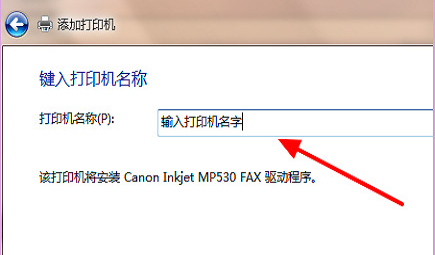
1.點擊桌面開始菜單,打開設備和打印機選項

2.鼠標右鍵出現故障的打印機,點擊刪除設備按鈕
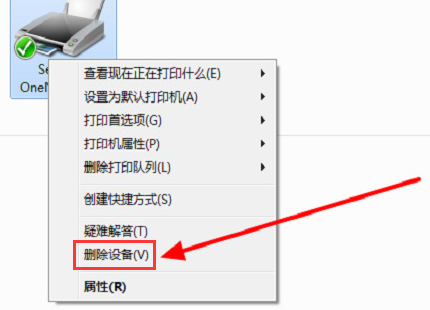
3.隨后在頁面上方的菜單中點擊添加打印機按鈕
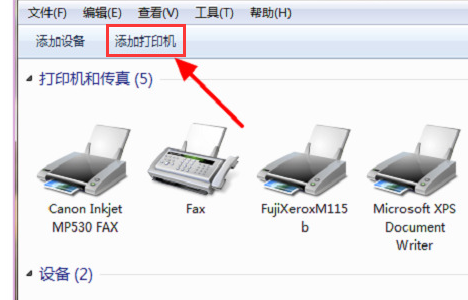
4.在彈出的提示窗口中選擇添加本地打印機
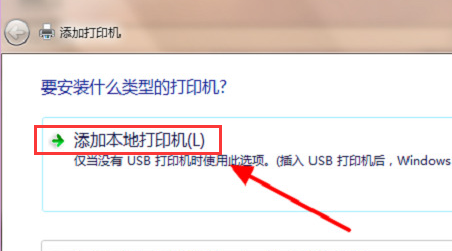
5.保留現有的打印機端口
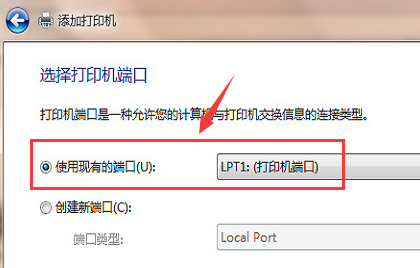
6.等待頁面跳轉顯示新添加的打印機設備后,點擊打印按鈕即可正常打印
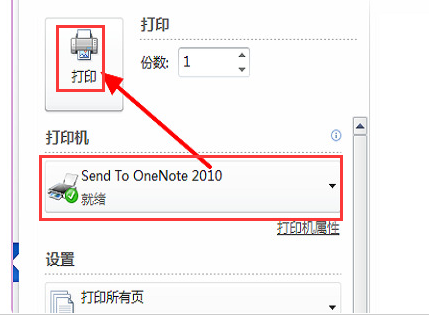
大家按照上述步驟重新添加打印機后,原打印機無法使用的問題就能解決了,是不是非常簡單呢?
標簽:
Windows系統
相關文章:
1. 關于linux(ubuntu 18.04) 中idea操作數據庫失敗的問題2. 請盡快升級: Ubuntu 18.04 LTS 和 Linux Mint 19.x 發行版將于 4 月停止支持3. Ubuntu 20.04.2 發布,包括中國版的優麒麟4. 教你如何使用兩行代碼激活Windows系統5. 微軟規劃提升 Win10 / Win11圖形和音頻驅動質量6. 收到Win11推送了嗎?微軟要對Win11首個正式版強制升級了!7. mac文本怎么添加快捷短語? mac電腦添加快捷文本短語的技巧8. Win10 1909禁止生成“系統錯誤內存轉儲文件”怎么設置?Win10專業版禁止生成系統錯誤內存轉儲文件方法簡述9. Win10如何預防勒索病毒 Win10預防勒索病毒操作方法10. 如何數字權利激活Win11系統?Windows11數字權利激活教程
排行榜
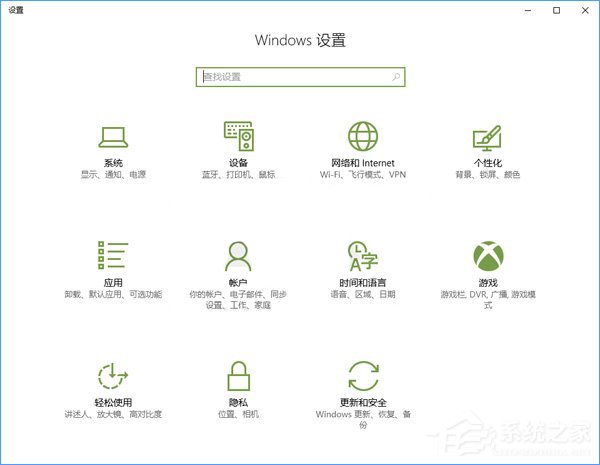
 網公網安備
網公網安備